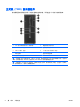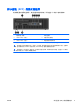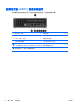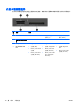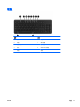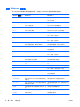Hardware Reference Guide
使用 Windows 徽标键
将 Windows 徽标键与其它键结合使用,可以执行 Windows 操作系统的某些功能。
Windows 徽标键 +Windows 7Windows 8
无其他键 显示“开始”菜单 显示“开始”屏幕
c
打开个性分类
d
显示桌面 显示桌面
e
启动“我的电脑” 打开 Windows 资源管理器
f
启动“查找文档” 转入“搜索”个性分类中的文件
Ctrl + f 启动“查找计算机” 启动 Find Computer(查找计算机)
g
依次选择小工具 依次选择小工具
h
转入“共享”个性分类
i
转入“设置”个性分类
k
转入“设备”个性分类
l
如果已连接至网络域,则可以锁定计算机;如
果未连接至网络域,则可以切换用户
如果已连接至网络域,则可以锁定计算机;如
果未连接至网络域,则可以切换用户
m
将所有打开的应用程序最小化 将所有打开的应用程序最小化
o
锁定屏幕方向
p
选择演示显示模式 打开投影选项
q
转入“搜索”个性分类
r
启动“运行”对话框 启动 Run(运行)对话框
t
依次选择任务栏上的程序 依次选择任务栏上的程序
u
启动 Ease of Access Center(轻松访问中
心)
启动 Ease of Access Center(轻松访问中
心)
v
依次选择通知
w
转入“搜索”个性分类中的“设置”
x
打开 Windows 移动中心(如果存在) 打开 Windows 移动中心(如果存在)
z
打开应用程序栏
F1
启动 Windows 帮助 启动 Windows 帮助
Tab(制表符) 使用 Windows Flip
3-D 依次选择任务栏上
的程序
依次选择 Metro 应用程序历史记录
Ctrl + Tab 通过 Windows Flip 3-D 使用箭头键依次选
择任务栏上的程序
使用箭头键依次选择 Metro 应用程序历史记
录
空格键 在前面显示所有小工具并选择 Windows 边
栏
切换输入语言和键盘布局
任何数字键 转入任务栏中特定位置的应用程序 转入任务栏中特定位置的应用程序
向上箭头 将窗口最大化 将桌面窗口最大化
12
第 1 章 产品特点 ZHCN